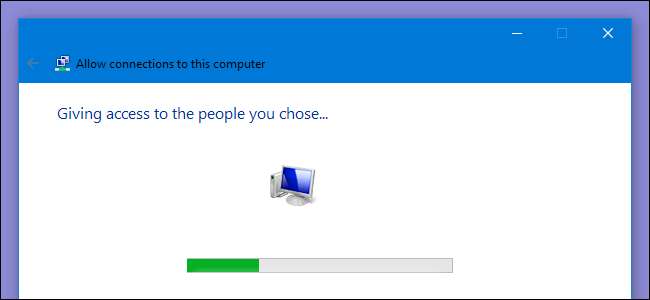
Windows har den innebygde muligheten til å fungere som VPN-server ved hjelp av punkt-til-punkt-tunnelprotokoll (PPTP), selv om dette alternativet er noe skjult. Slik finner du det og konfigurerer VPN-serveren din.
I SLEKT: Hva er en VPN, og hvorfor trenger jeg en?
Å sette opp en VPN-server kan være nyttig for å koble til hjemmenettverket ditt på veien, spille LAN-spill med noen eller sikre nettlesing på en offentlig Wi-Fi-tilkobling - noen få av de mange grunner til at du kanskje vil bruke en VPN . Dette trikset fungerer på Windows 7, 8 og 10. Serveren bruker punkt-til-punkt tunnelprotokoll (PPTP.)
Merk: Noen mennesker som har oppdatert til Windows 10 Creators Update, har et problem der oppretting av en VPN-server mislykkes fordi ruting- og ekstern tilgangstjeneste ikke starter. Dette er et kjent problem som ennå ikke er løst gjennom oppdateringer. Men hvis du er komfortabel med å redigere et par registernøkler, er det det en løsning som ser ut til å løse problemet for folk flest . Vi vil holde dette innlegget oppdatert hvis problemet formelt løses.
Begrensninger
Selv om dette er en ganske interessant funksjon, er det kanskje ikke det ideelle valget for deg å sette opp en VPN-server på denne måten. Det har noen begrensninger:
- Du trenger evnen til å videresende porter fra ruteren din .
- Du må eksponere Windows og en port for PPTP VPN-serveren direkte til Internett, noe som ikke er ideelt fra et sikkerhetsmessig synspunkt. Du bør bruke et sterkt passord og vurdere å bruke en port som ikke er standardporten.
- Dette er ikke så enkelt å sette opp og bruke som programvare som LogMeIn Hamachi og TeamViewer . De fleste vil sannsynligvis ha det bedre med en mer komplett programvarepakke som de tilbyr.
I SLEKT: Hvordan bruke LogMeIn Hamachi for å få tilgang til filene dine hvor som helst
Opprette en VPN-server
For å opprette en VPN-server i Windows, må du først åpne vinduet "Nettverkstilkoblinger". Den raskeste måten å gjøre dette på er å trykke Start, skriv "ncpa.cpl" og deretter klikke på resultatet (eller trykke Enter).
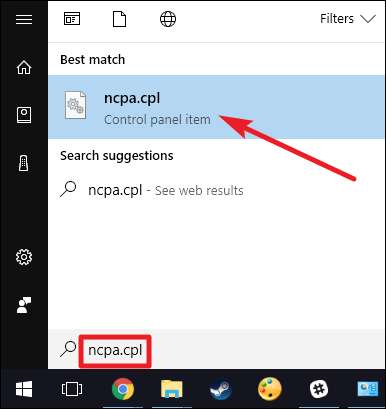
I vinduet "Nettverkstilkoblinger" trykker du på Alt-tasten for å vise hele menyene, åpner "Fil" -menyen og velger deretter "Ny innkommende tilkobling".

Velg deretter brukerkontoer som kan kobles eksternt. For å øke sikkerheten kan det være lurt å opprette en ny, begrenset brukerkonto i stedet for å tillate VPN-pålogginger fra din primære brukerkonto. Du kan gjøre det ved å klikke på knappen "Legg til noen". Uansett hvilken brukerkonto du velger, må du sørge for at den har et veldig sterkt passord, siden et svakt passord kan bli sprukket av et enkelt ordbokangrep.
Når du har valgt brukeren din, klikker du på "Neste" -knappen.
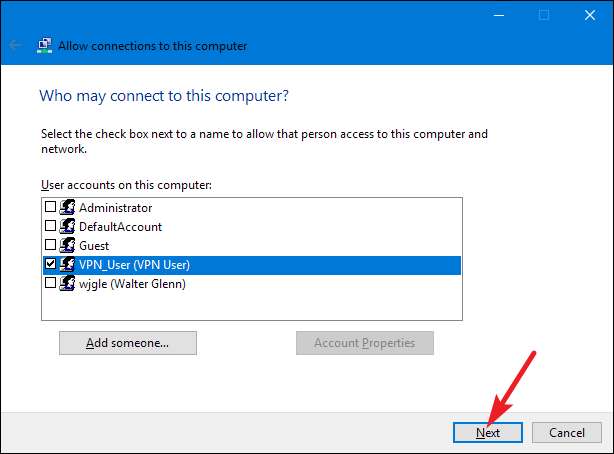
På neste side velger du "Gjennom Internett" for å tillate VPN-tilkoblinger over Internett. Det er sannsynligvis det eneste alternativet du ser her, men du kan også tillate innkommende tilkoblinger over et oppringt modem hvis du har oppringingsmaskinvaren.
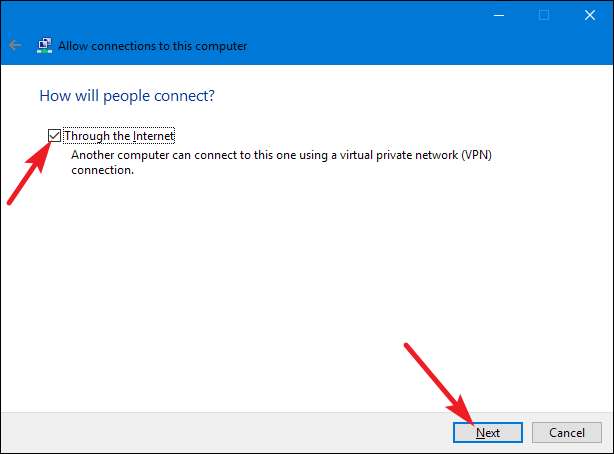
Deretter kan du velge nettverksprotokollene som skal aktiveres for innkommende tilkoblinger. Hvis du for eksempel ikke vil at folk som er koblet til VPN skal ha tilgang til delte filer og skrivere i ditt lokale nettverk, kan du deaktivere alternativet "Fildeling og skriverdeling for Microsoft-nettverk".
Når du har satt opp ting, klikker du på "Tillat tilgang" -knappen.
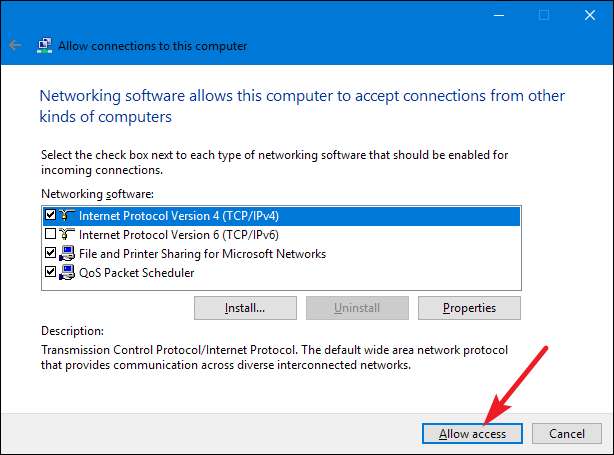
Windows konfigurerer deretter tilgang for brukerkontoer du valgte - noe som kan ta noen sekunder.
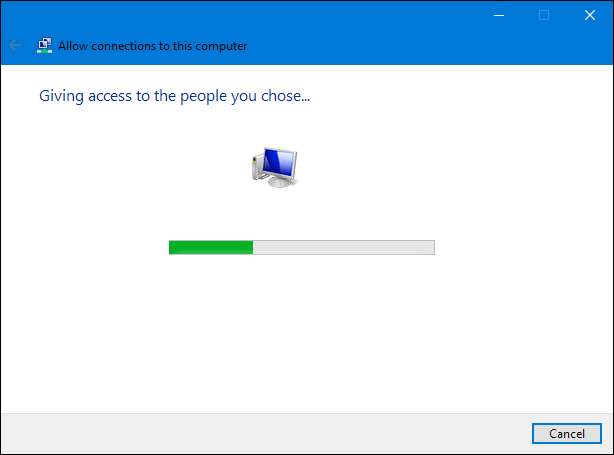
Og på dette punktet er VPN-serveren din i gang, klar til å ta innkommende tilkoblingsforespørsler. Hvis du vil deaktivere VPN-serveren i fremtiden, kan du bare gå tilbake til "Nettverkstilkoblinger" -vinduet og slette "Innkommende tilkoblinger" -elementet.
Ruteroppsett
Hvis du kobler til den nye VPN-serveren din via Internett, må du konfigurere videresending av port slik at ruteren din vet å sende trafikk av den typen til riktig PC. Logg deg på ruteren sin oppsettside og videresend port 1723 til IP-adressen til datamaskinen der du konfigurerer VPN-serveren. For flere instruksjoner, se vår guide på hvordan du videresender porter på ruteren din .
I SLEKT: Hvordan få tilgang til ruteren din hvis du glemmer passordet
For maksimal sikkerhet kan det være lurt å opprette en portere-videresendingsregel som videresender en tilfeldig "ekstern port" - som 23243 - til "intern port" 1723 på datamaskinen. Dette vil tillate deg å koble til VPN-serveren ved hjelp av port 23243, og vil beskytte deg mot ondsinnede programmer som skanner og prøver å automatisk koble til VPN-servere som kjører på standardporten.
Du kan også vurdere å bruke en ruter eller brannmur for kun å tillate innkommende tilkoblinger fra bestemte IP-adresser.
I SLEKT: Slik får du lett tilgang til hjemmenettverket ditt hvor som helst med dynamisk DNS
For å sikre at du alltid kan koble til VPN-serveren, vil du kanskje også sette opp en dynamisk DNS-tjeneste som DynDNS på ruteren din .
Koble til VPN-serveren din
I SLEKT: Hvordan finne private og offentlige IP-adresser
For å koble til VPN-serveren, trenger du datamaskinens offentlige IP-adresse (nettverkets IP-adresse på Internett) eller dens dynamiske DNS-adresse, hvis du konfigurerer en dynamisk DNS-tjeneste.
Uansett hvilken versjon av Windows du bruker på maskinen som kobler til, kan du bare trykke Start, skrive "vpn" og deretter velge alternativet som vises. I Windows 10 får den navnet "Endre virtuelle private nettverk (VPN)." I Windows 7 heter den "Sett opp en VPN-tilkobling (Virtual Private Network).
Når du blir spurt, oppgi et navn på tilkoblingen (alt vil gjøre) og Internett-adressen (dette kan være et domenenavn eller IP-adresse).
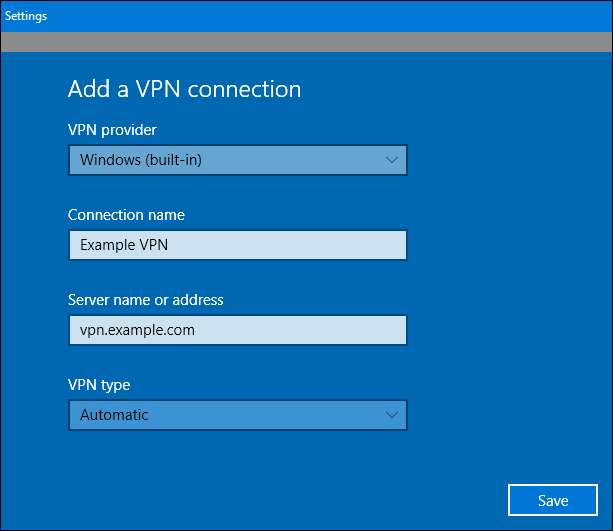
I SLEKT: Hvordan koble til et VPN i Windows
For mer instruksjoner om tilkobling - inkludert noen av de avanserte alternativene du kan velge - se vår fulle guide på hvordan du kobler til et VPN på Windows .







